スタートアップガイド WordPressでブログを公開するSTEP1 データベースの起動
WordPressのプログラムは、MySQLというデータベースを使用して動作します。
WordPressをインストールする前に、データベースを起動して使用できる状態にしておく必要があります。
※ すでにデータベースを起動されている場合は、本STEPでの操作は不要です。
※ 簡単インストールの「WordPress」を利用する場合は、提供バージョンに応じた「データーベース」および「PHP」が設定されている必要がございます。提供バージョンにつきましては、簡単インストールの提供仕様[ご提供アプリケーション]にてご確認ください。
設定の前に…
設定はレンタルサーバー「Zenlogicホスティング」のコントロールパネルで行います
アクセス方法が不明な場合は以下をご参照ください。
スタートアップガイド - Zenlogicとカスタマーポータル
データベースの起動手順
Zenlogicカスタマーポータルにログインし、「コントロールパネル」メニューから対象のサービスを選択します。

「データベース」→ 「MySQL5.7」メニューをクリックします。
※ WordPressの簡単インストール機能を利用するため、MySQLのバージョンは5.7をご利用ください。
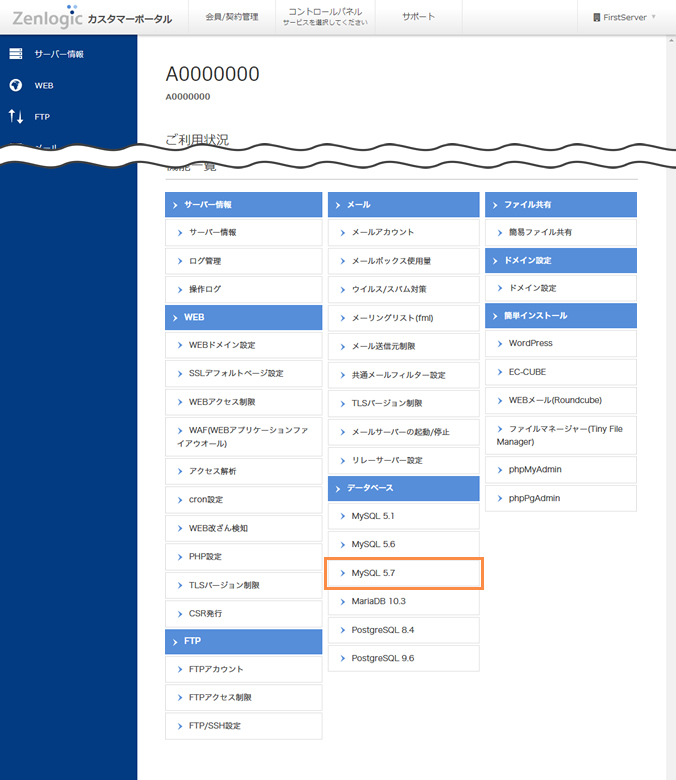
各項目を入力し、「初期化と起動」ボタンをクリックします。
※ この画面は初回のみ表示されます。すでに起動している場合は表示されません。
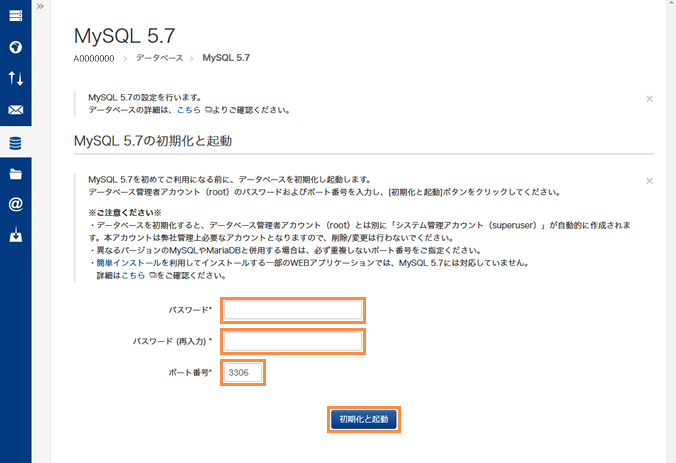
| パスワード |
データベースユーザーのパスワードを設定します。
※ 英数字記号をすべて含むパスワードを設定いただくことをおすすめいたします。 ※ 設定されたパスワードは、当社ではお調べできません。ご注意ください。 |
|---|---|
| ポート番号 |
「3306(初期値)」~「3999」の間で必要に応じてご変更いただけます。 ※ 特に必要がなければ初期値のままで問題ありません。 ※ 複数のデータベースを利用する場合や、データベース以外の他のサービスでポート番号を指定する場合、重複するポート番号はご指定いただけません。 |
設定が完了するとデータベースが起動し、データベースの操作を行う画面が表示されます。
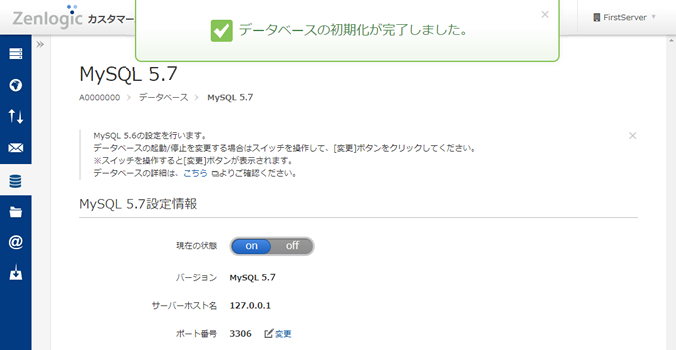
データベースを起動して必要な準備ができました。
WordPressをサーバーにインストールしましょう。
